Πώς να απενεργοποιήσετε την επιλογή Samsung Discover από την οθόνη εφαρμογής
Miscellanea / / June 07, 2022
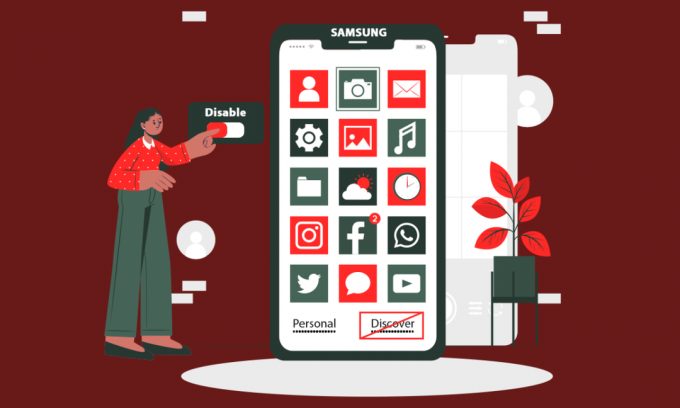
Οι χρήστες της Samsung λατρεύουν πάντα τις νέες και προηγμένες λειτουργίες που μπορούν να χρησιμοποιούν στα smartphone τους. Αυτές οι δυνατότητες επιτρέπουν στους χρήστες να χρησιμοποιούν το smartphone στο μέγιστο των δυνατοτήτων του, ενώ κάνουν κάθε εργασία πιο εύκολη στο χειρισμό στο τηλέφωνο. Αλλά μερικές φορές, ορισμένες από τις λειτουργίες ενοχλούν τους χρήστες, καθώς οι χρήστες δεν γνωρίζουν τι και γιατί υπάρχουν αυτές οι λειτουργίες στα τηλέφωνά τους. Μία από αυτές τις δυνατότητες είναι η εφαρμογή Discover, την οποία μπορείτε να δείτε και να έχετε πρόσβαση από το ίδιο το συρτάρι εφαρμογών. Δείχνει στους χρήστες του τηλεφώνου Samsung τις προτάσεις εφαρμογών που μπορεί να μην θέλουν να δουν. Επομένως, εάν είστε ένας από αυτούς και δεν ξέρετε τι είναι η εφαρμογή Discover bar στο τηλέφωνο Samsung, συνεχίστε να διαβάζετε περαιτέρω. Στο τέλος αυτού του άρθρου, θα έχετε μάθει πώς να απενεργοποιείτε την επιλογή Samsung Discover από την οθόνη της εφαρμογής.
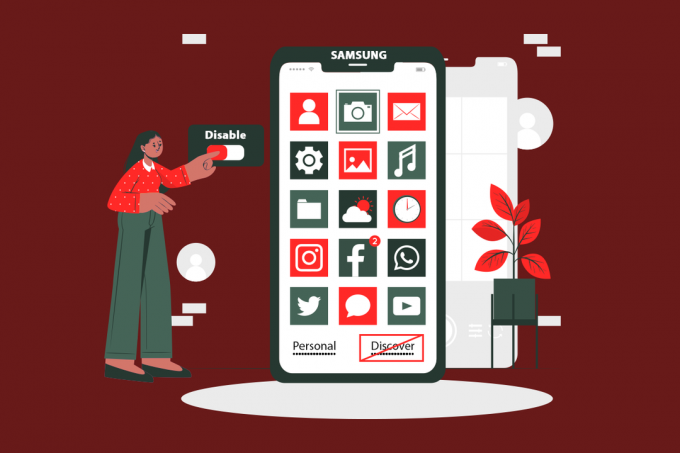
Περιεχόμενα
- Πώς να απενεργοποιήσετε την επιλογή Samsung Discover από την οθόνη εφαρμογής
- Τι είναι η εφαρμογή Discover Bar στο τηλέφωνο Samsung;
- Βήματα για την αφαίρεση της επιλογής Discover από την οθόνη εφαρμογής
Πώς να απενεργοποιήσετε την επιλογή Samsung Discover από την οθόνη εφαρμογής
Πριν ξεκινήσουμε τα βήματα για την κατάργηση της επιλογής Discover από την οθόνη εφαρμογών, ας δούμε πρώτα τι Samsung Η επιλογή Discover έχει να κάνει με.
Τι είναι η εφαρμογή Discover Bar στο τηλέφωνο Samsung;
Η γραμμή ή η καρτέλα Discover στην οθόνη του συρταριού εφαρμογών είναι η καρτέλα που σας δείχνει τις προτάσεις εφαρμογών για λήψη και εγκατάσταση.
- Σε αυτήν την καρτέλα, το Οι πιο δημοφιλείς εφαρμογές εμφανίζονται και έχουν ήδη επιλεγεί για λήψη κάθε φορά. Πρέπει να πατήσετε στο Φινίρισμα επιλογή λήψης και εγκατάστασης όλων ταυτόχρονα.
- Οι χρήστες φτάνουν στο ανακαλύψτε εφαρμογές που είναι παρόμοιες με τις ήδη εγκατεστημένες εφαρμογές στα τηλέφωνά τους.
- Μπορείτε να βρείτε αυτήν την επιλογή στον προϋπολογισμό της Samsung και στα smartphone μεσαίας κατηγορίας, όπου Οι χρήστες μπορούν να το χρησιμοποιήσουν για να λαμβάνουν συστάσεις. Διαφορετικά, μπορούν να το απενεργοποιήσουν.

Επομένως, εάν είστε ένας από τους χρήστες που θα ήθελαν να απενεργοποιήσουν αυτήν την επιλογή, συνεχίστε να διαβάζετε καθώς στην επόμενη ενότητα θα δείτε τα βήματα για να την απενεργοποιήσετε.
Διαβάστε επίσης:Ποια καταστήματα δέχονται το Samsung Pay;
Βήματα για την αφαίρεση της επιλογής Discover από την οθόνη εφαρμογής
Τώρα, διαβάστε και ακολουθήστε την επερχόμενη μέθοδο για να κατανοήσετε πώς να απενεργοποιήσετε την επιλογή Samsung Discover από την οθόνη της εφαρμογής βήμα-βήμα.
1. Πάνω στο ___ σου Samsung smartphone, ανοίξτε το Συρτάρι εφαρμογών σύροντας προς τα πάνω από την αρχική οθόνη.
2. Πατήστε στο εικονίδιο με τρεις τελείες από την επάνω δεξιά γωνία, όπως φαίνεται.

3. Πατήστε στο Ρυθμίσεις επιλογή.
Σημείωση: Μπορείτε επίσης να πατήσετε παρατεταμένα την αρχική οθόνη για να βρείτε την επιλογή του μενού Ρυθμίσεις.

4. Στη συνέχεια, πατήστε στο Ανακαλύπτω επιλογή.
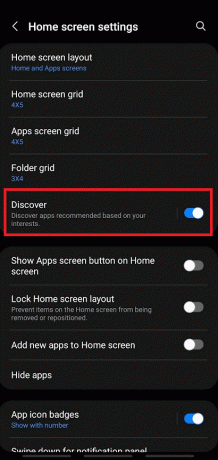
5. Τέλος, πατήστε στο Επιλογή εναλλαγής να στρίψει Μακριά από την επιλογή Discover στο συρτάρι εφαρμογών.

Συνιστάται:
- Πώς να αποκτήσετε πρόσωπο Rolex Smartwatch
- Το Fix System UI έχει σταματήσει τη μαύρη οθόνη στο Android
- Πώς να κατεβάσετε εφαρμογές σε Samsung Smart TV
- Διορθώστε το πρόβλημα εξάντλησης της μπαταρίας Samsung Note 4
Αυτές είναι οι μέθοδοι με τις οποίες μπορείτε να μάθετε πώς να απενεργοποιήσετε την επιλογή Samsung Discover από την οθόνη εφαρμογής. Ελπίζουμε να έχετε κατανοήσει πλήρως τη μέθοδο και να μπορέσετε να την εκτελέσετε στο δικό σας τηλέφωνο. Καταθέστε τις ερωτήσεις και τις προτάσεις σας στην παρακάτω ενότητα σχολίων για να τις διαβάσουμε.



